绿植风景校色
第一步,打开pr工作界面,导入自己需要用到的素材,将素材拖拽到时间轴面板中
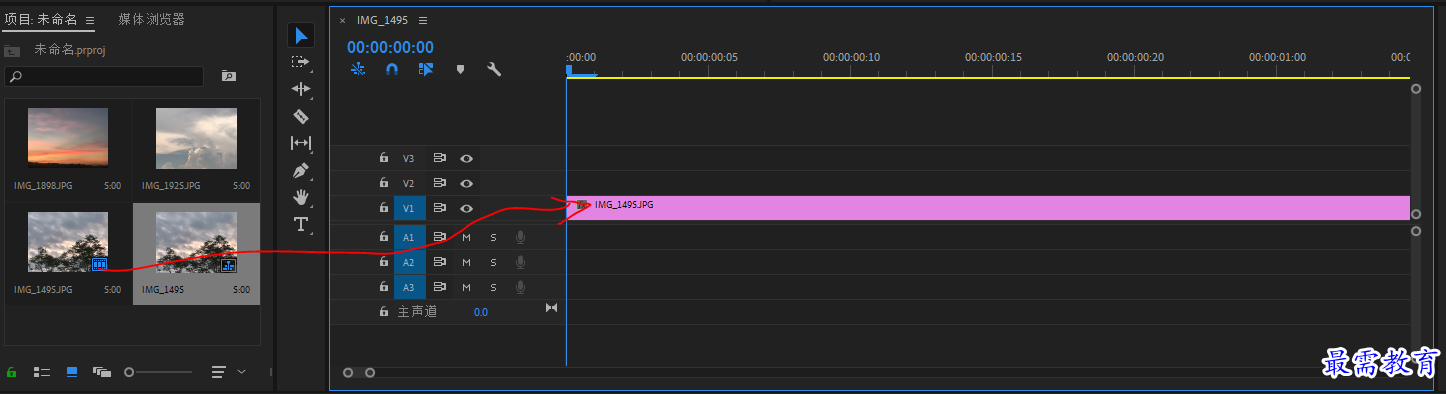
第二步,在效果面板中,找到视频过渡,点击“过时”效果组的“快速颜色矫正器”将其拖拽到素材中
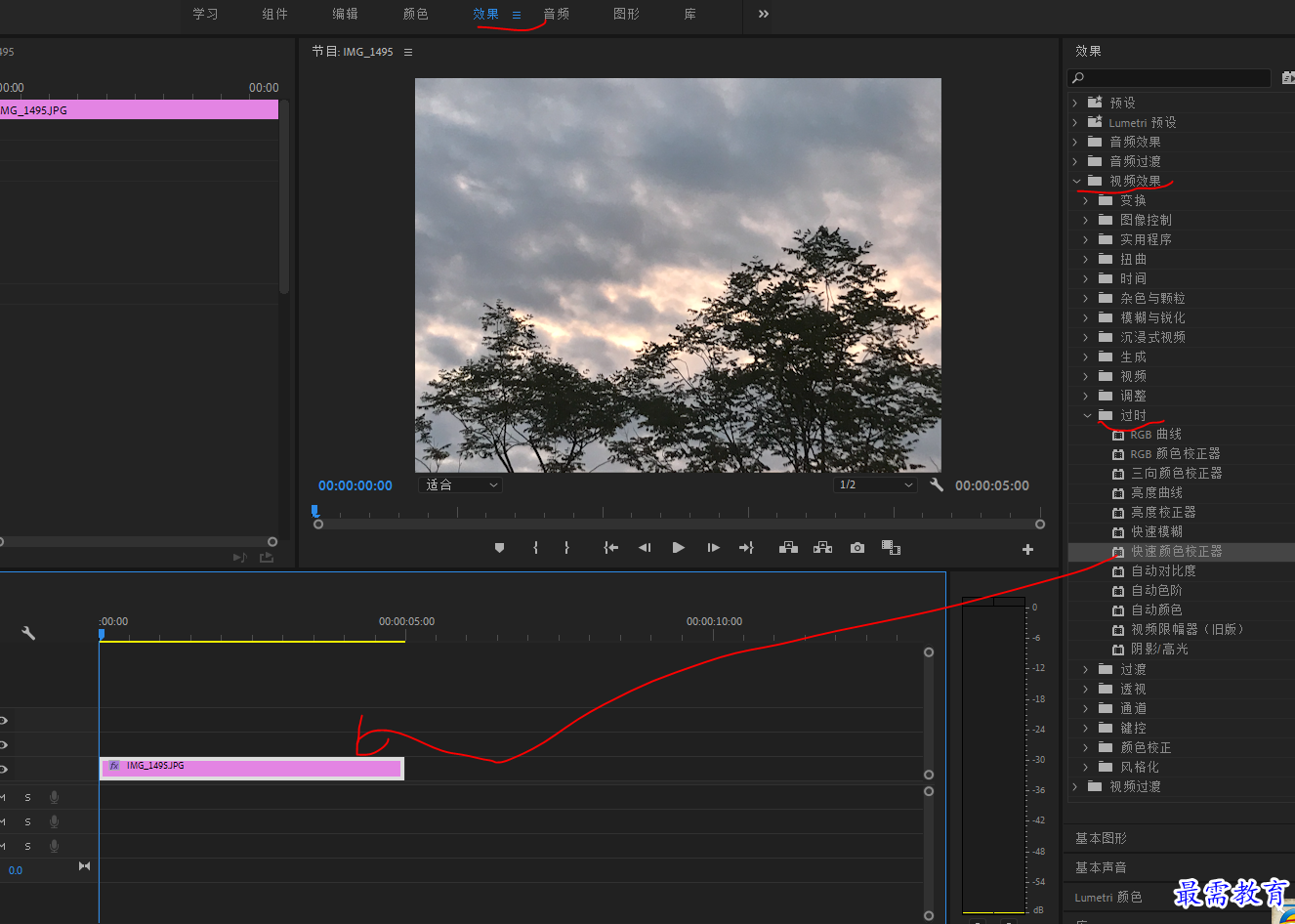
第三步,选择一轨道上的素材,在效果控件面板中展开“快速颜色校正器”选项栏,设置“平衡数量级”为26,“平衡增益”为20,“平衡角度”为130,“饱和度”为120,
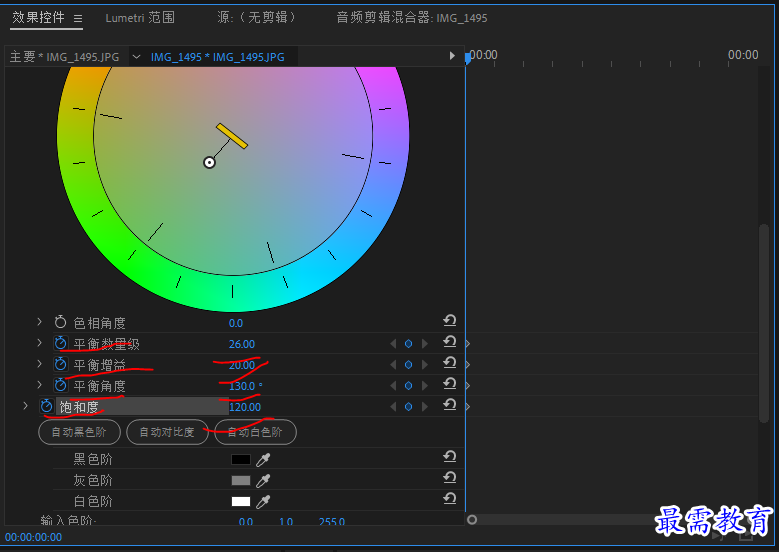
第四步,在效果面板中展开找到视频效果选项栏,选择“过时”效果组中的“自动颜色”选项。将其拖拽到素材中
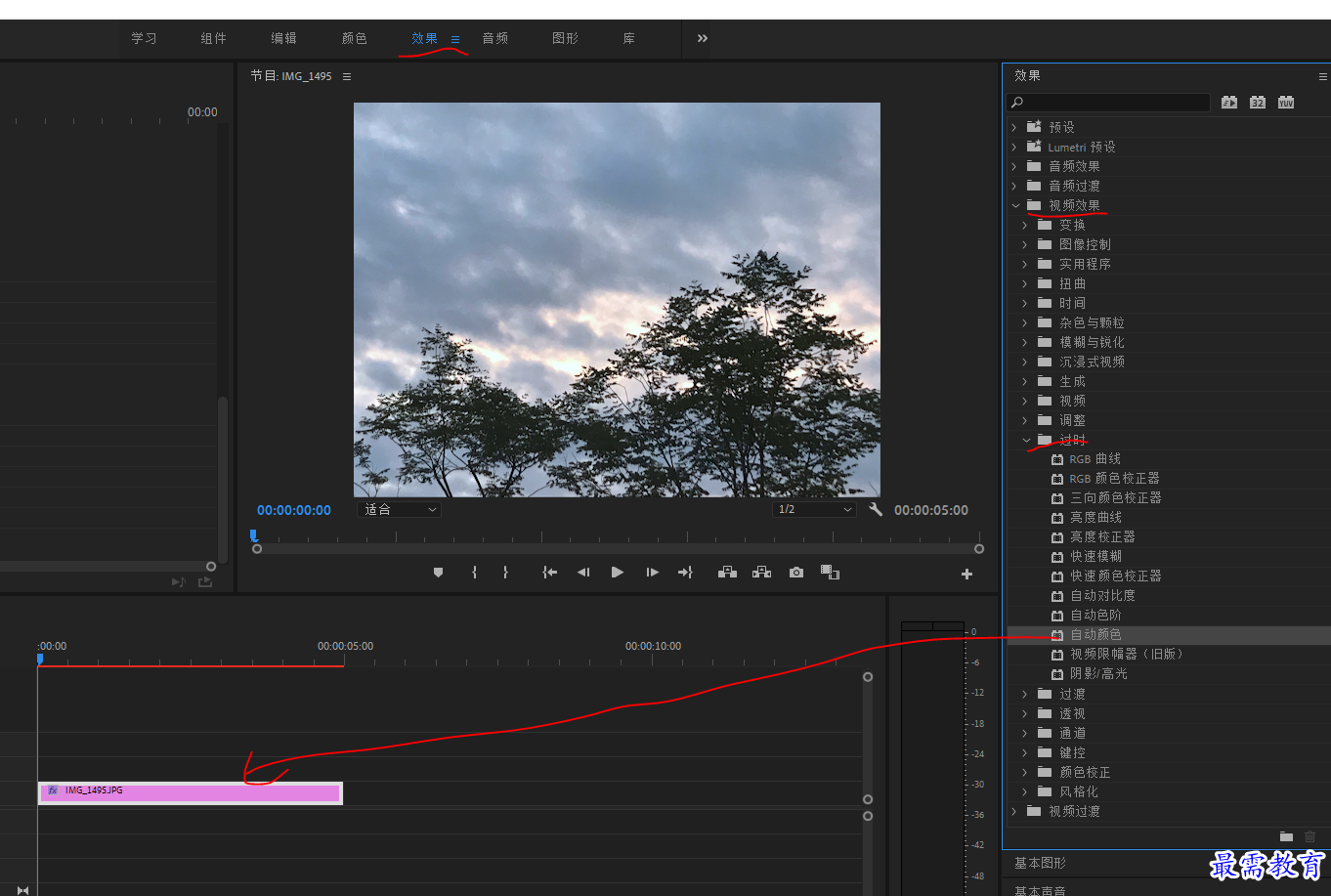
第五步,选择一轨道上的素材,在效果控件面板中展开“自动颜色”,设置“瞬时平滑”为3,“减少黑色素”为0.1%
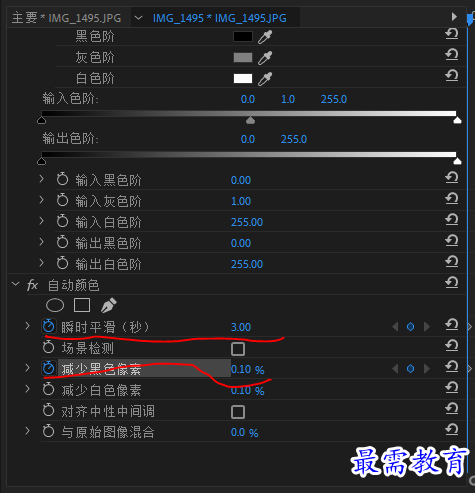
第六步,在效果面板中视频效果选项栏,选择“过时”效果组的“RGB曲线”选项,将其拖拽到素材中
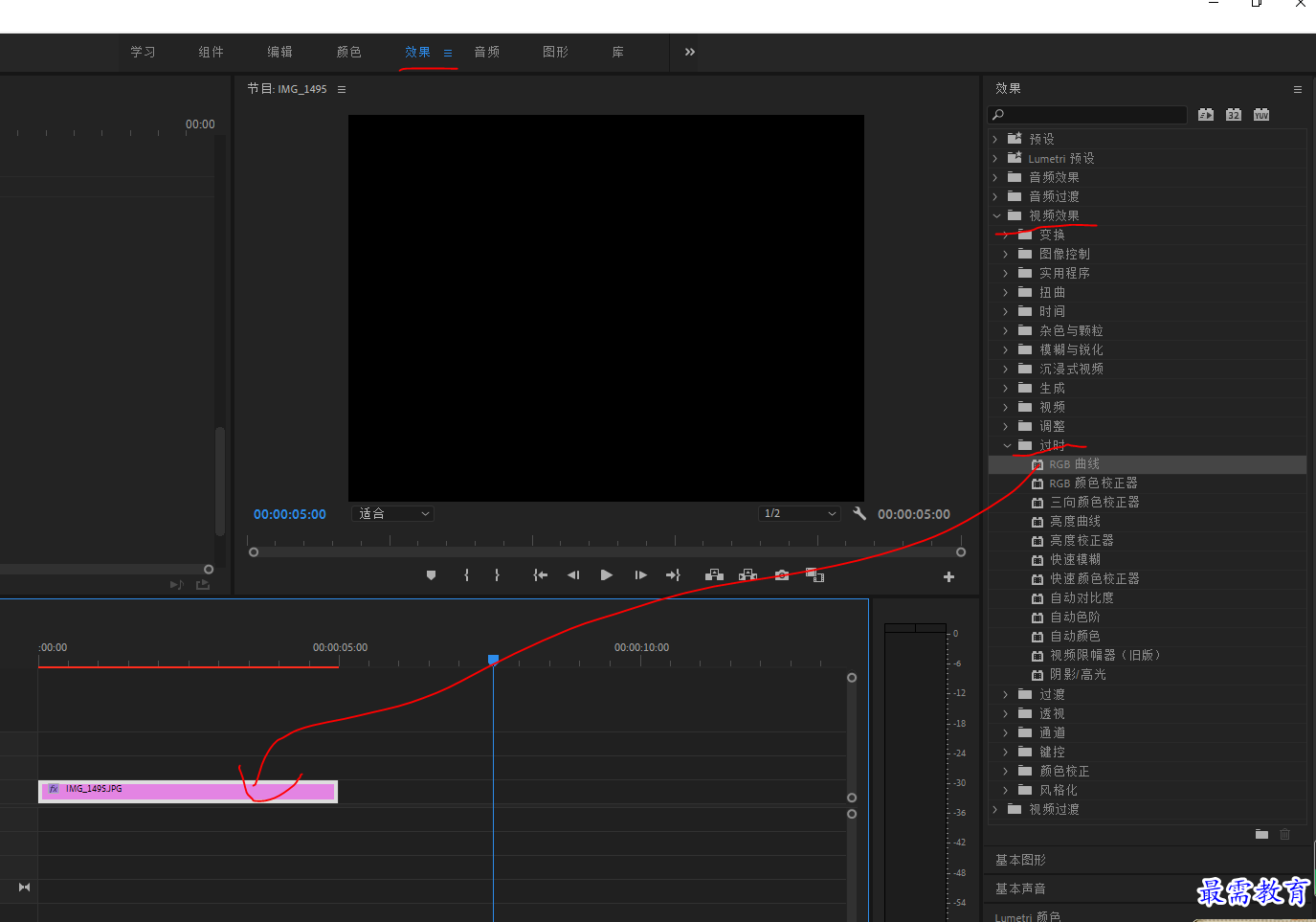
第七步,选择v1轨道上的素材,在效果控件面板中展开“RGB曲线”选项栏,在“主要”和“绿色”曲线面板中添加控制点,进行拖拽
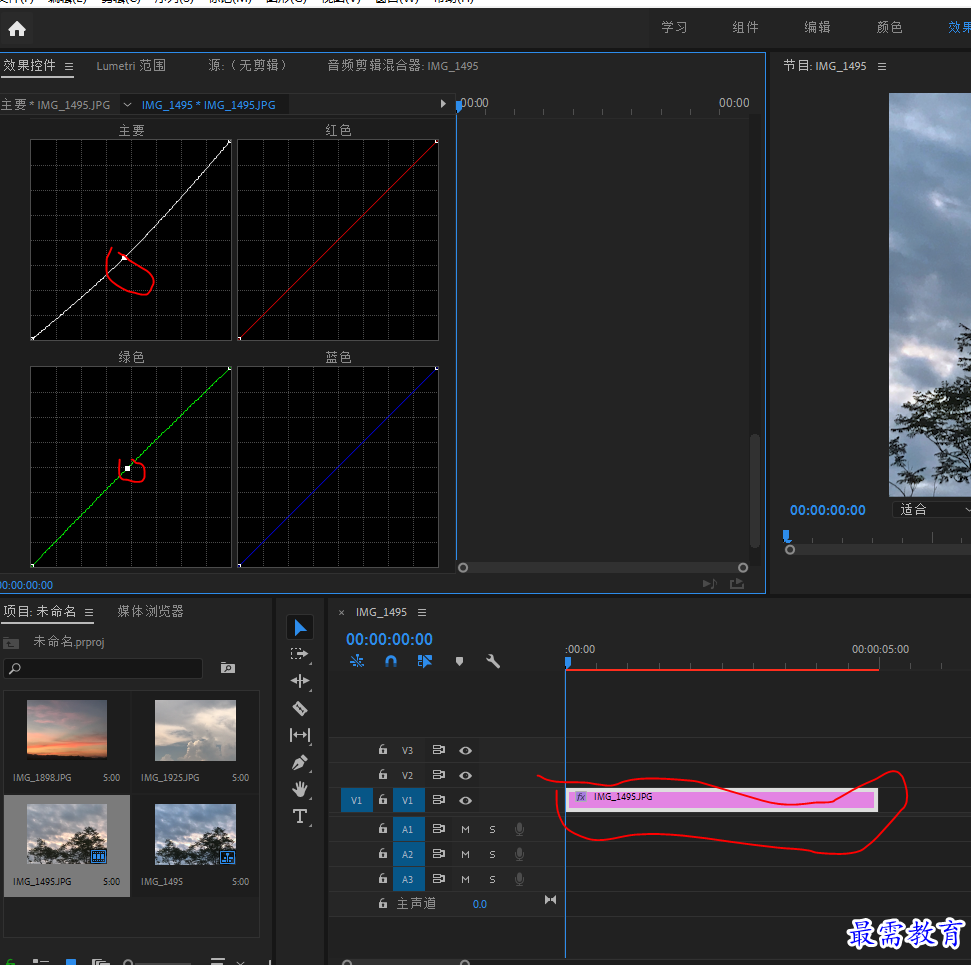
第八步,在节目监视器中查看前后的效果
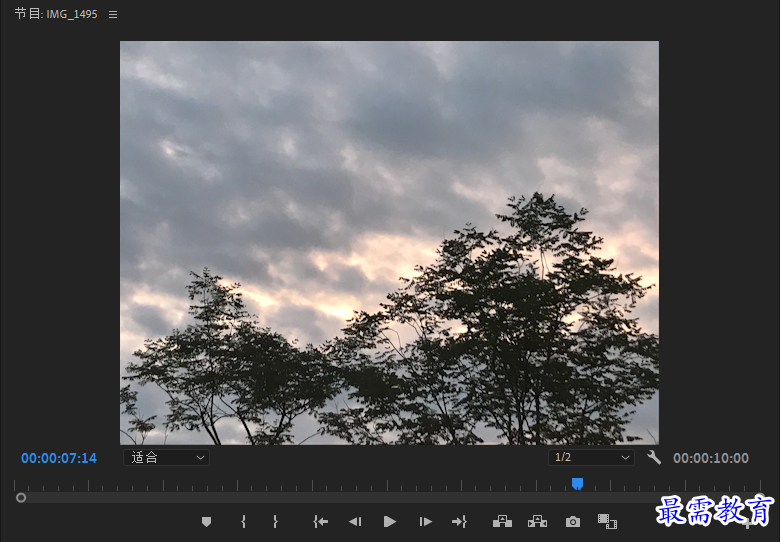
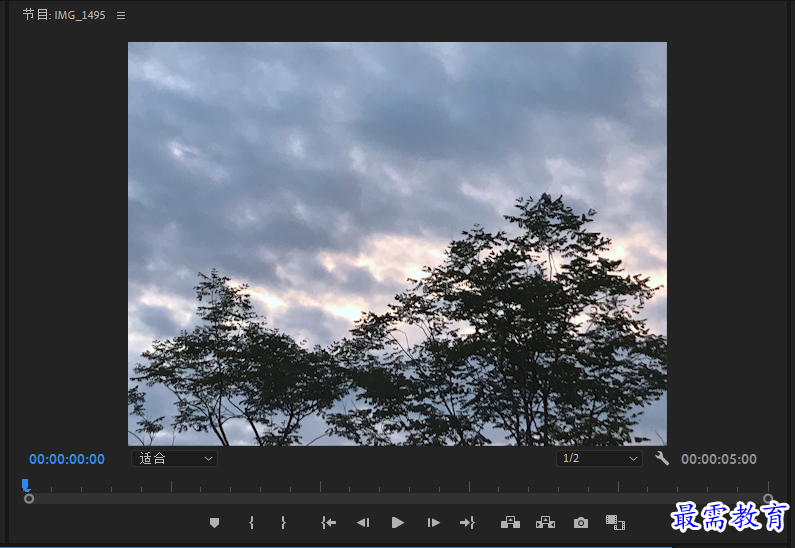
继续查找其他问题的答案?
-
2021-03-1761次播放
-
2018Premiere Pro CC “运动”参数设置界面(视频讲解)
2021-03-1727次播放
-
2021-03-1712次播放
-
2021-03-1717次播放
-
2018Premiere Pro CC 设置字幕对齐方式(视频讲解)
2021-03-1712次播放
-
2021-03-178次播放
-
2018Premiere Pro CC 创建垂直字幕(视频讲解)
2021-03-175次播放
-
2021-03-1710次播放
-
2018Premiere Pro CC添加“基本3D”特效(视频讲解)
2021-03-1714次播放
-
2021-03-1713次播放
 前端设计工程师——刘旭
前端设计工程师——刘旭
 湘公网安备:43011102000856号
湘公网安备:43011102000856号 

点击加载更多评论>>